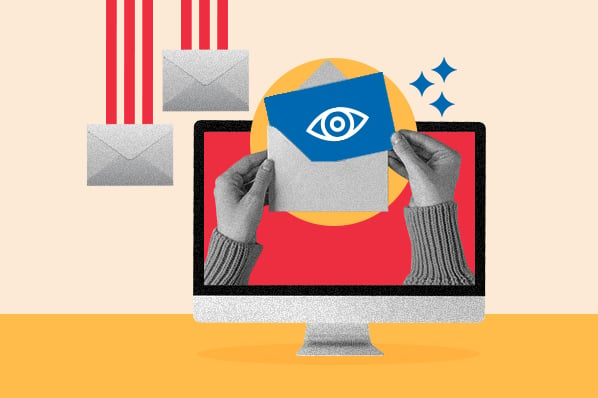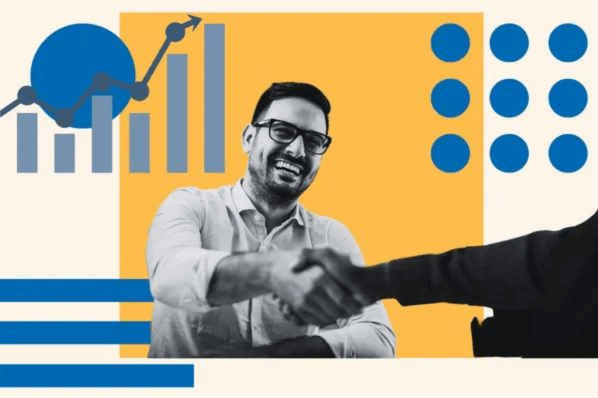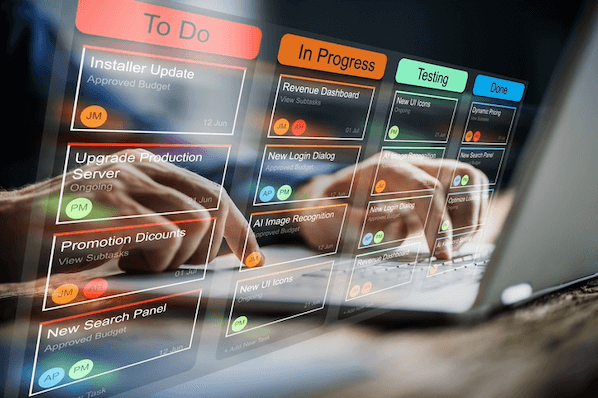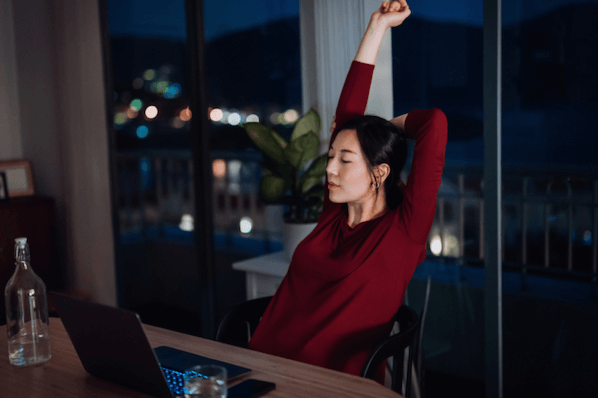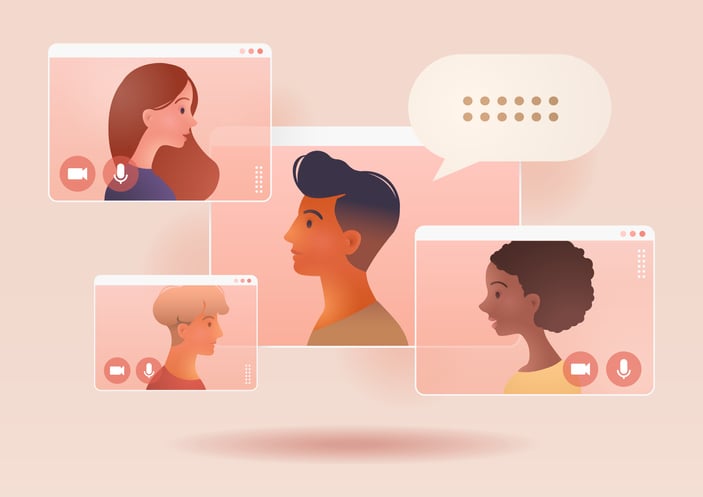Wichtige E-Mails sollten Sie nicht einfach irgendwo im Posteingang aufbewahren, sondern ordentlich und gut auffindbar archivieren. So haben Sie immer genügend Speicherplatz zur Verfügung und wissen stets genau, wo Sie eine bestimmte Korrespondenz finden, falls Sie diese noch einmal benötigen.

Die Archivierung ist unter Outlook problemlos möglich: Sie greifen damit jederzeit auf wichtige Korrespondenz zurück und finden selbst E-Mails, die Sie vor langer Zeit erhalten haben. Wie Sie professionell Outlook Mails archivieren und worauf Sie hierbei achten sollten, erfahren Sie in diesem Beitrag.
Was bedeutet es, E-Mails in Outlook zu archivieren?
Unter Outlook Mails archivieren versteht man die strukturierte Aufbewahrung von E-Mails in Outlook. Ergänzend speichern Sie dort Notizen, Aufgaben, Kalendereinträge und mehr ab. Zu diesem Zweck werden die Inhalte manuell oder automatisch in eine externe PST-Datei (Personal Store) auf einer lokalen Festplatte verschoben.
E-Mails archivieren in Outlook: Diese zwei Möglichkeiten gibt es
Für das Outlook Mails Archivieren, stehen Ihnen grundsätzlich zwei Vorgehensweisen zur Verfügung: die manuelle und die Autoarchivierung. Das manuelle Vorgehen bietet Ihnen eine größtmögliche Flexibilität und die Chance, individuelle Anpassungen vorzunehmen. Bei der Autoarchivierung legen Sie alles in die Hände von Outlook und müssen sich nicht mehr selbst um das Thema kümmern. Beide Strategien lernen Sie im Folgenden kennen:
Outlook-Ordner manuell archivieren
Um die volle Kontrolle beim Outlook Mails Archivieren zu behalten, können Sie den Speichervorgang Ihres Postfachs manuell durchführen. Das bedeutet, dass Sie die PST-Datei selbst erstellen und an einem Ort Ihrer Wahl ablegen. Außerdem behalten Sie so die Kontrolle, welche Mails wann abgespeichert werden, sodass nur wirklich wichtige Nachrichten in Ihrer Speicherdatei landen. Das sorgt für eine größtmögliche Transparenz.

Quelle: Screenshot Outlook
Für die manuelle Archivierung rufen Sie in Outlook den Ordner „Datei“ und anschließend den Menüpunkt „Informationen“ auf. Hier finden Sie unter „Tools zum Aufräumen“ den Punkt „Archivieren““, den Sie aufrufen.
Sie haben nun die Wahl, ob Sie sämtliche Outlook-Ordner speichern oder den Speichervorgang auf einzelne Ordner nebst allen Unterordnern beschränken wollen. Ebenso können Sie ein Datum angeben. Sämtliche Outlook-Elemente, die Sie vor diesem Datum erstellt oder erhalten haben, werden dann gespeichert.
Wählen Sie vor dem Speichervorgang einen Ort aus, an dem die PST-Datei erstellt und aufbewahrt werden soll. Standardmäßig wählt Outlook hierfür den Ordner „Outlook-Dateien“ unter „Dokumente“ aus. Über „Durchsuchen“ können Sie aber auch einen anderen Ort für die Archivdatei bestimmen. Mit einem Klick auf „OK“ schließen Sie den Vorgang ab.
Outlook automatisch archivieren
Nicht immer ist es gewünscht, die Outlook-Elemente manuell abzuspeichern. In dem Fall können Sie auf die Autoarchivierung von Outlook zurückgreifen. Diese ist üblicherweise in Outlook voreingestellt. Ordner, die ein bestimmtes Alter überschritten haben, werden automatisch in eine PST-Datei verschoben, um Speicherplatz zu gewinnen. Das gilt für den Posteingang ebenso wie für den Postausgang, die Entwürfe und einiges mehr.

Quelle: Screenshot Outlook
Wie bei der manuellen Archivierung rufen Sie zunächst den Ordner „Datei“ auf, anschließend aber den Menüpunkt „Optionen“. Hier finden Sie den Punkt „Erweitert“, unter dem Sie „Einstellungen für Auto-Archivierung“ und „Einstellungen an Vorstellungen anpassen“ auswählen. Durch einen Klick auf „OK“ schließen Sie den Vorgang ab.
Wie lange bleiben aktivierte Outlook-Elemente abrufbar?
Outlook-Elemente werden nur eine bestimmte Zeitlang abgespeichert. Wie lang genau die Elemente aufbewahrt werden, kommt darauf an, worum es sich handelt. Die folgende Tabelle gibt Ihnen einen guten Überblick über die Zeitintervalle:
- Posteingang und Entwürfe: 6 Monate
- Postausgang: 3 Monate
- Kalender: 6 Monate
- Aufgaben: 6 Monate
- Journal: 6 Monate
- Gesendete Objekte: 2 Monate
- Gelöschte Objekte: 2 Monate
- Notizen: 6 Monate
Der Unterschied zwischen „Archiv“ und „Online-Archiv“
Beim Outlook Mails Archivieren unterscheiden Sie zwischen „Archiv“ und „Online-Archiv“. Das „Archiv“ steht allen Nutzern und Nutzerinnen von Outlook zur Verfügung. Es kommt zum Einsatz, um Outlook-Elemente gut zu strukturieren, übersichtlich und leicht aufzufinden sowie abzuspeichern. Hierbei nutzen Sie eine Datei auf der eigenen lokalen Festplatte.
Das „Online-Archiv“ ist eine Funktion, die lediglich Nutzern und Nutzerinnen von Microsoft 365 Enterprise zur Verfügung steht. Es bietet den Vorteil, dass die einzelnen Elemente Ihres Postfachs online abgespeichert werden. Das bedeutet, dass kein kostbarer Speicherplatz auf dem eigenen Rechner belegt wird. Außerdem stehen die Inhalte auch dann noch zur Verfügung, wenn der Rechner mit der Archivdatei defekt ist, verloren geht oder gestohlen wird.
Wie öffnet man archivierte E-Mails in Outlook?
Immer wieder kommt es vor, dass Sie archivierte E-Mails später noch einmal benötigen. Um sie aufzurufen, wählen Sie in Ihrem System unter „Datei“ den Punkt „Öffnen und Exportieren“ aus und gehen dann auf „Outlook-Datendatei öffnen“. Aus den vorhandenen PST-Dateien wählen Sie diejenige aus, die geöffnet werden soll, und klicken anschließend auf „OK“.

Quelle: Screenshot Outlook
In der Hauptansicht suchen Sie gezielt nach dem Archivordner, in dem sich die Mail befindet, die Sie aufrufen möchten. Diese wählen Sie dann aus und ziehen sie in den Originalordner. Schon können Sie sich die jeweiligen Inhalte ansehen. Damit das alles reibungslos funktioniert, ist es empfehlenswert, sämtliche Inhalte vor der Archivierung klar und eindeutig zu benennen.
Fazit: E–Mails archivieren im Outlook – für mehr Flexibilität
Das Archivieren von Outlook-Ordnern spielt im privaten Umfeld eine wichtige Rolle, ist aber gerade für Unternehmen von besonderer Bedeutung. Diese sind gesetzlich verpflichtet, ihre E-Mails für einen bestimmten Zeitraum im Postfach aufzubewahren. Um immer den Überblick oder die volle Kontrolle zu behalten, ist eine gezielte Archivierung wichtig.
Eine größtmögliche Flexibilität und Unabhängigkeit gewinnen Sie durch eine manuelle Archivierung. Wenn Sie Sorge haben, das Archivieren zu vergessen, können Sie aber auch auf die automatische Archivierung von Outlook zurückgreifen.
Titelbild: Rawf8 / iStock / Getty Images Plus
![→ E-Mail-Guide für den Vertrieb (inklusive Vorlagen) [Kostenloser Download]](https://no-cache.hubspot.com/cta/default/53/1ddde99a-193e-4355-a8ca-c0f666417a87.png)